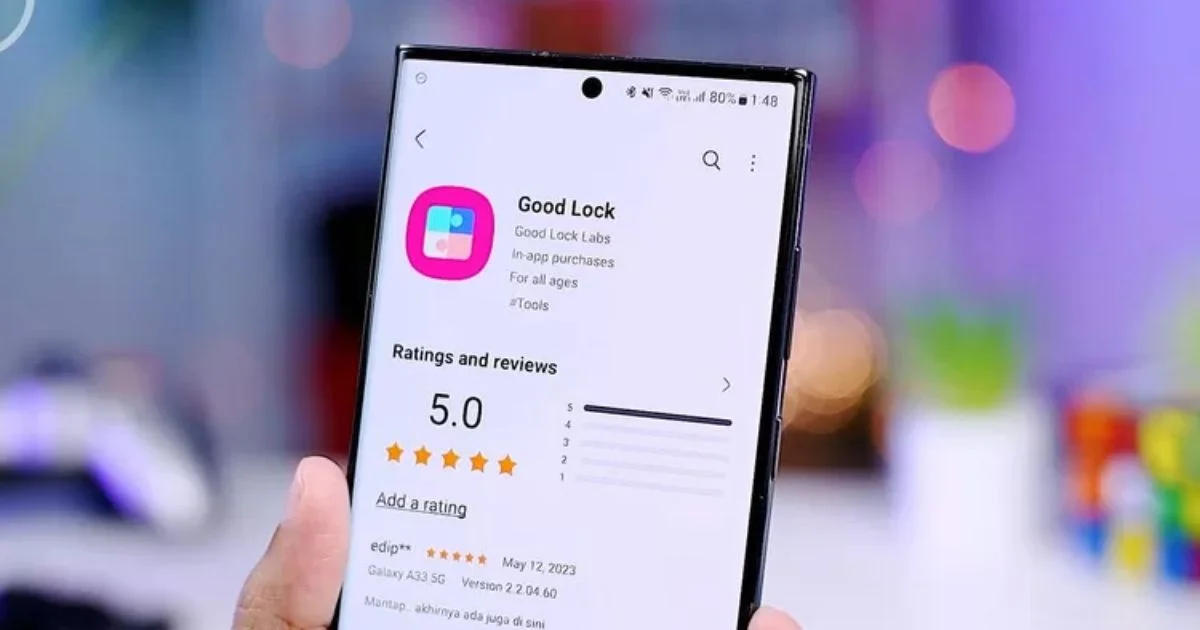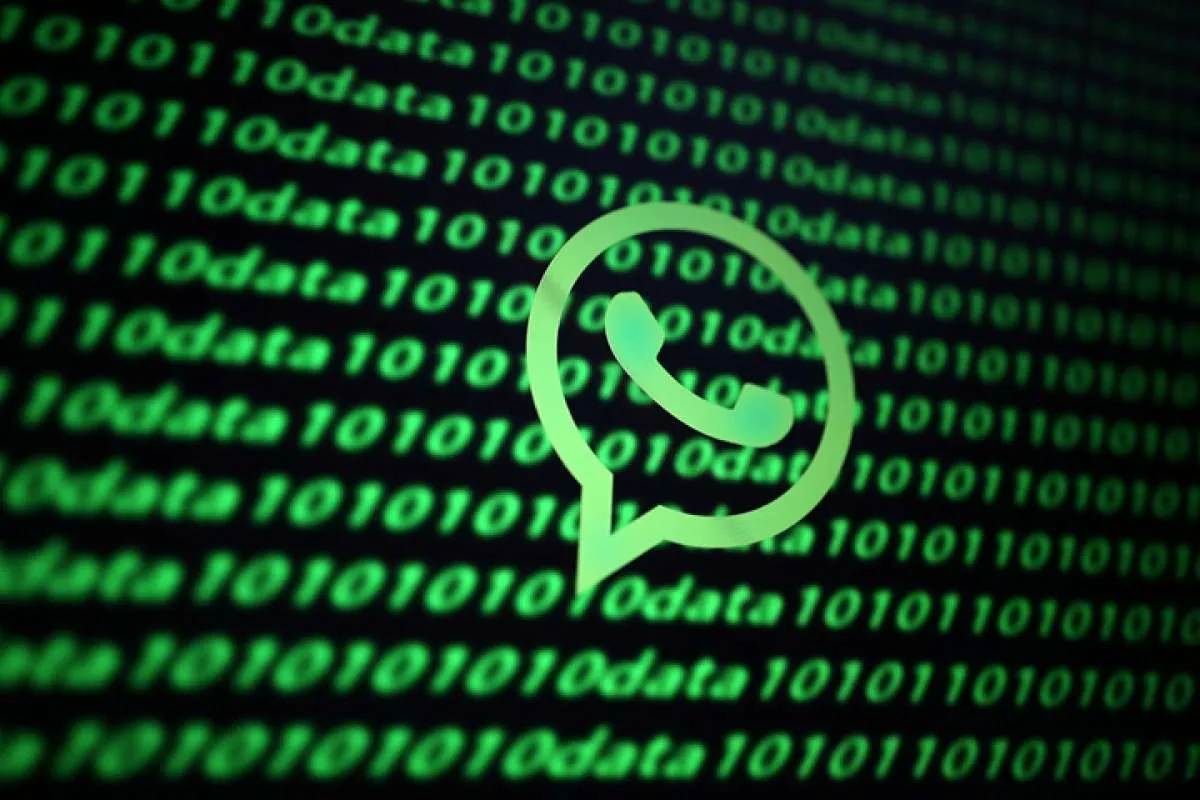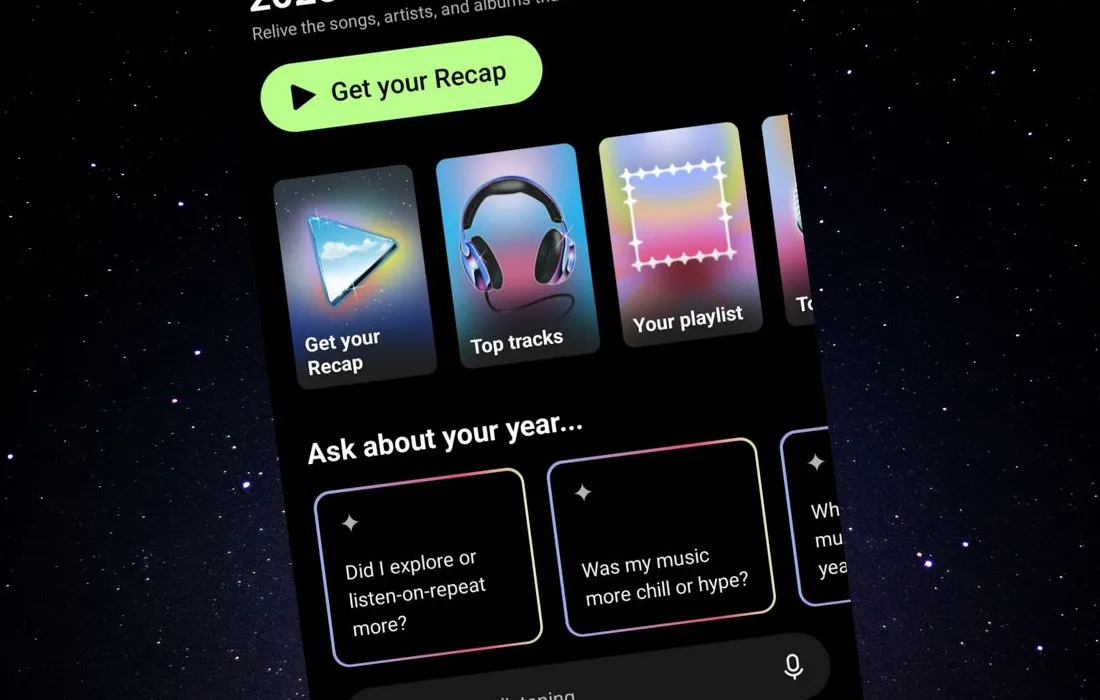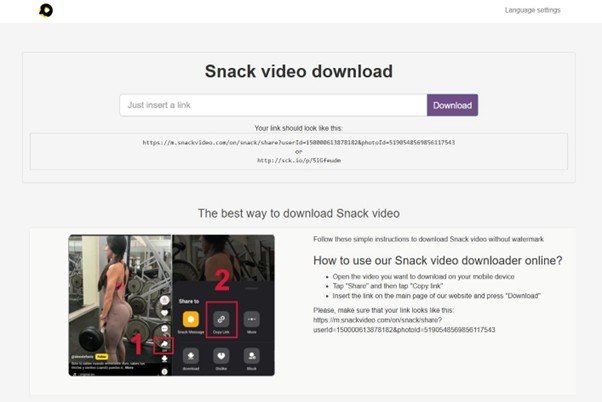Cara Aman Menyimpan Foto dan Video di HP Android dengan Google Foto
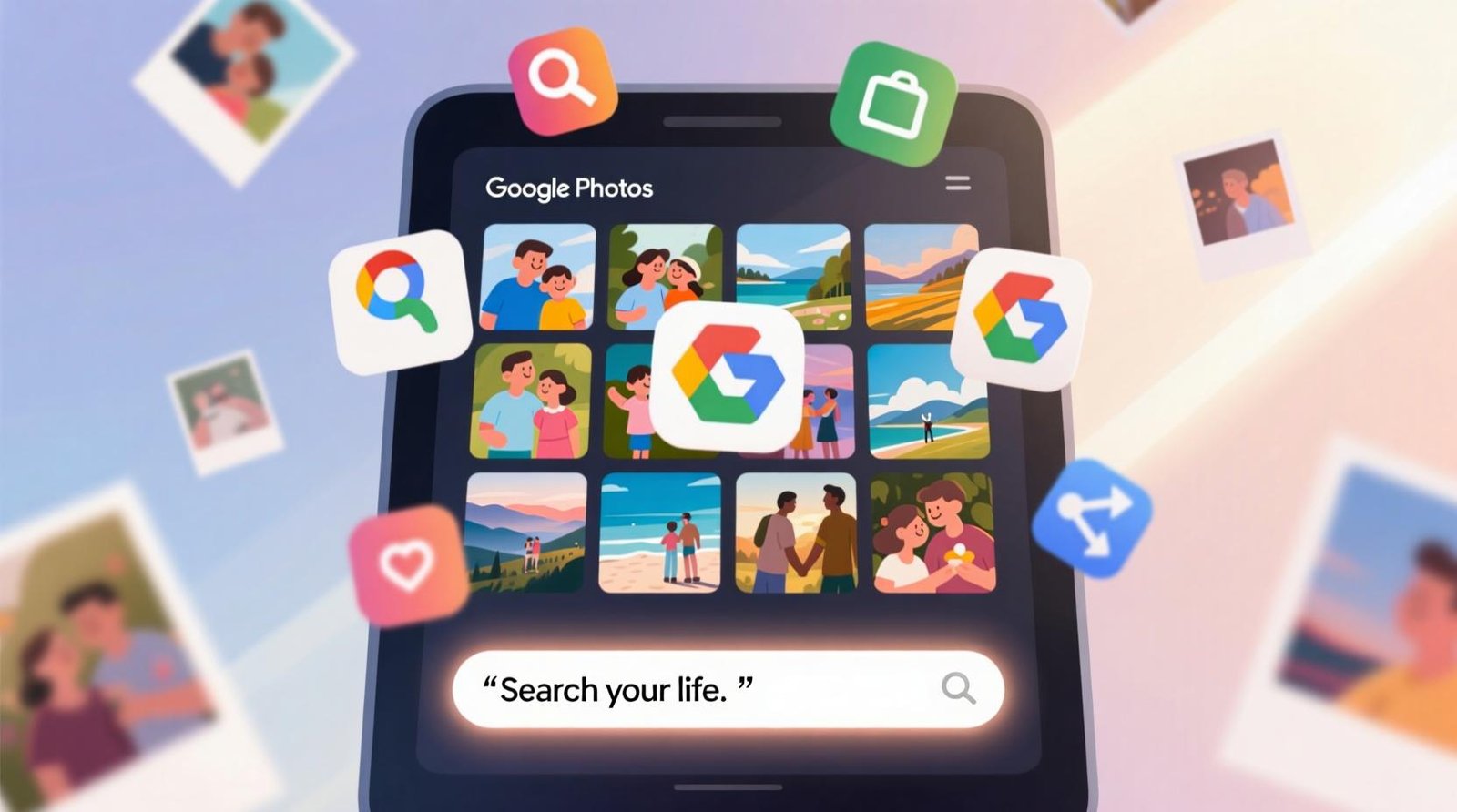
Pelitadigital.com – Smartphone tidak hanya menjadi alat komunikasi, tetapi juga berfungsi sebagai media penyimpanan berbagai data pribadi. Mulai dari dokumen penting, informasi sensitif, hingga foto dan video yang sifatnya pribadi. Sayangnya, tidak semua pengguna menyadari risiko kebocoran data jika perangkat jatuh ke tangan yang salah.
Untuk menjawab kekhawatiran ini, Google menghadirkan fitur Folder Terkunci pada aplikasi Google Foto. Fitur ini dirancang untuk memberikan perlindungan ekstra bagi file pribadi pengguna, sehingga tidak dapat diakses atau dilihat pihak lain tanpa izin.
Apa Itu Folder Terkunci di Google Foto?
Folder Terkunci adalah ruang penyimpanan khusus di Google Foto yang dilindungi oleh kunci layar perangkat. File yang disimpan di sini tidak akan muncul di album, hasil pencarian, kenangan, maupun aplikasi pihak ketiga yang memiliki akses ke galeri. Dengan demikian, privasi pengguna tetap terjaga.
Jika ingin membagikan foto atau video yang tersimpan di Folder Terkunci, pengguna perlu memindahkannya terlebih dahulu ke folder biasa. Hal ini menjadi langkah preventif agar file sensitif tidak tersebar tanpa kontrol.
Syarat Menggunakan Folder Terkunci
Fitur ini hanya tersedia untuk perangkat Android versi 6 ke atas. Selain itu, pengguna wajib memiliki kunci layar aktif, karena sandi Folder Terkunci otomatis mengikuti kunci layar perangkat. Tidak ada opsi untuk membuat kata sandi terpisah khusus folder ini.
Google juga menyediakan opsi pencadangan (backup) untuk Folder Terkunci. Jika diaktifkan, file yang tersimpan dapat diakses dari perangkat lain selama pengguna masuk dengan akun Google yang sama.
Cara Menyiapkan Folder Terkunci
Berikut langkah untuk mengaktifkan fitur ini:
-
Buka aplikasi Google Foto di HP Android.
-
Pilih menu Koleksi di bagian bawah.
-
Ketuk opsi Terkunci.
-
Tekan Siapkan Folder Terkunci.
-
Ikuti petunjuk untuk membuka kunci layar perangkat.
-
Jika folder kosong, akan muncul pesan “Belum ada apa pun di sini”.
Bagi pengguna yang belum mengaktifkan kunci layar, sistem akan meminta untuk menyiapkannya terlebih dahulu.
Mengaktifkan dan Menonaktifkan Pencadangan Otomatis
Jika ingin menyinkronkan file di Folder Terkunci ke cloud Google, ikuti langkah berikut:
-
Buka Google Foto.
-
Login ke akun Google Anda.
-
Ketuk foto profil di pojok kanan atas.
-
Masuk ke menu Setelan Foto > Pencadangan > Cadangkan Folder Terkunci.
-
Gunakan kunci layar perangkat saat diminta.
-
Aktifkan atau nonaktifkan opsi pencadangan sesuai kebutuhan.
Cara Mencadangkan Secara Manual
Pengguna juga dapat memilih file tertentu di Folder Terkunci untuk dicadangkan:
-
Buka Google Foto.
-
Masuk ke menu Koleksi > Terkunci.
-
Gunakan kunci layar perangkat.
-
Pilih file yang ingin dicadangkan dengan tekan lama.
-
Tekan opsi Cadangkan di bagian bawah layar.
Hal yang Perlu Diperhatikan
-
File yang tidak dicadangkan hanya tersimpan di perangkat dan tidak bisa diakses dari perangkat lain.
-
File akan hilang jika aplikasi Google Foto dihapus, data aplikasi dihapus, atau perangkat hilang/rusak.
-
Aktifkan pencadangan untuk mencegah kehilangan data penting.
Kesimpulan
Fitur Folder Terkunci di Google Foto adalah solusi praktis untuk melindungi foto dan video pribadi di HP Android. Dengan keamanan berbasis kunci layar, file sensitif terlindungi dari akses yang tidak diinginkan. Meski begitu, pengguna tetap disarankan melakukan pencadangan agar data tetap aman meskipun perangkat mengalami masalah.
Mengamankan data pribadi kini tidak lagi rumit. Cukup manfaatkan fitur bawaan yang disediakan Google, privasi Anda pun akan lebih terjaga.